图表里,怎么添加轴标题呢?
来源:网络收集 点击: 时间:2025-02-131、打开文件
【注意事项:’打开’方法:a.电脑桌面快捷键——双击打开即可;b.程序——搜索——双击打开即可;】
如下图:
 2/7
2/72、打开’某文件’之后,想要对数据进行有效性操作,需要进行以下操作:
第一步:图表工具
【注意事项:’图表工具’即菜单栏十二项,一般情况下,点击下图表任意地方,就会出现图表工具;】
如下图:
 3/7
3/73、打开’某文件’之后,想要对数据进行有效性操作,需要进行以下操作:
第二步:图表元素
【注意事项:’图表元素’即位于图表右上角正方角形;】
如下图:
 4/7
4/74、打开’某文件’之后,想要对数据进行有效性操作,需要进行以下操作:
第三步:图表元素
【注意事项:’图表元素’即图表元素模块下包含两类设置a.图表元素;b.快速布局;】
如下图:
 5/7
5/75、打开’某文件’之后,想要对数据进行有效性操作,需要进行以下操作:
第四步:轴标题
【注意事项:’轴标题’即新窗口’图表元素’模块下第二项;】
如下图:
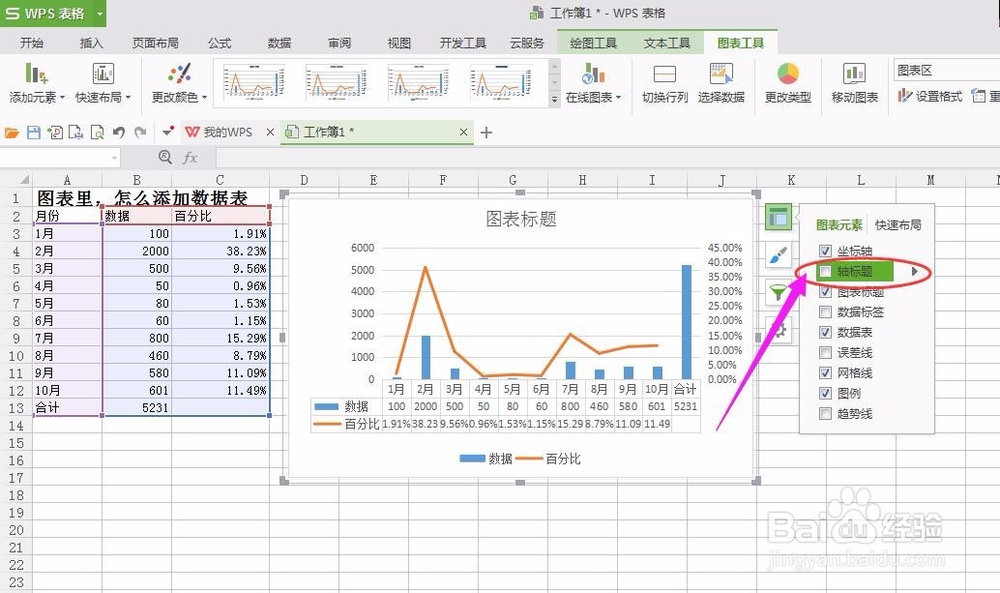 6/7
6/76、打开’某文件’之后,想要对数据进行有效性操作,需要进行以下操作:
第五步:轴标题下拉列表
【注意事项:’轴标题下拉列表’即数据表倒三角形;】
如下图:
 7/7
7/77、打开’某文件’之后,想要对数据进行有效性操作,需要进行以下操作:
第五步:轴标题显示类型
【注意事项:’轴标题显示类型’主要包含a.主要横坐标轴;b.主要纵坐标轴;c.次要横坐标轴;d.次要纵坐标轴;e.更多选项……等等;】
如下图:
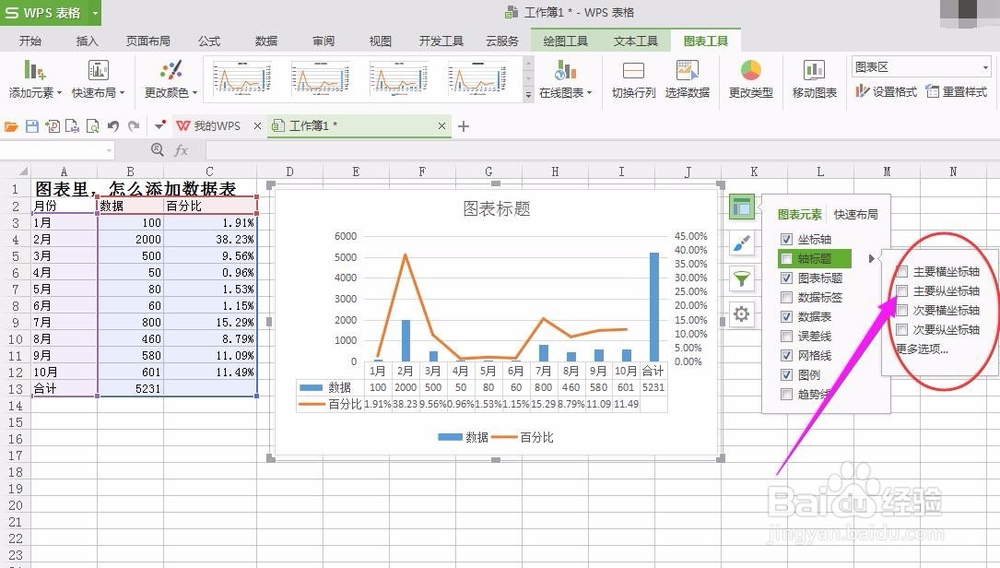 注意事项
注意事项1、’图表元素’即图表元素模块下包含两类设置a.图表元素;b.快速布局;
2、’轴标题显示类型’主要包含a.主要横坐标轴;b.主要纵坐标轴;c.次要横坐标轴;d.次要纵坐标轴;e.更多选项……等等;
软件图表轴标题设置版权声明:
1、本文系转载,版权归原作者所有,旨在传递信息,不代表看本站的观点和立场。
2、本站仅提供信息发布平台,不承担相关法律责任。
3、若侵犯您的版权或隐私,请联系本站管理员删除。
4、文章链接:http://www.1haoku.cn/art_1238707.html
 订阅
订阅